Anpassen des Hörerlebnisses
Der Bereich „Hörerlebnis“ bietet sowohl grundlegende als auch erweiterte Audiobedienelemente für den Ausgabepegel sowie für das Mikrofon-Eingangssignal.

-
Volume
Ziehen Sie den Lautstärke-Schieberegler, um den Audioausgangspegel anzupassen. Die inkrementellen Anpassungen reichen von 0 bis 100.
Hinweis: Die Lautstärkeregelung auf einem physischen Lautstärkeregler hängt von der Hauptlautstärkeregelung in der Logitech Gaming Software ab. Wenn Sie beispielsweise den Schieberegler auf 50 stellen, ist dies die maximale einstellbare Lautstärke über den Lautstärkeregler auf dem Kabel des Headsets. -
Mikrofonlautstärke
Verwenden Sie den Mikrofon-Schieberegler, um den Spracheingabepegel anzupassen. Die inkrementellen Anpassungen reichen von 0 bis 100. -
Ton aus
Klicken Sie auf die Taste „Ton aus“ unter dem Lautstärke-Schieberegler, um den Audioausgang stumm zu schalten.
Hinweis: Die Taste „Ton aus“ leuchtet, wenn die Stummschaltung aktiviert ist. -
Mikrofon aus
Klicken Sie auf „Mikrofon aus“ unter dem Lautstärke-Schieberegler, um die Spracheingabe stumm zu schalten. Die Taste „Ton aus“ leuchtet, wenn die Stummschaltung aktiviert ist.
Hinweis: Die Stummschaltung auf der physischen Mikrofon-Stummschaltungstaste ist unabhängig von der Mikrofon-Stummschaltungssteuerung in der Logitech Gaming Software. -
Tiefen und Höhen
Verwenden Sie die Schieberegel für Tiefen und Höhen, um den Bass- und Höhenpegel des Audioausgangs einzustellen. Die inkrementellen Anpassungen reichen von -12 bis +12 dB.
Hinweis: Die Tiefen- und Höhenregler können nicht eingestellt werden, wenn der erweiterte Equalizer aktiviert ist. -
Auswahl des erweiterten Equalizers
Klicken Sie, um die Steuerungsgruppe für den erweiterten Equalizer ein- oder auszublenden.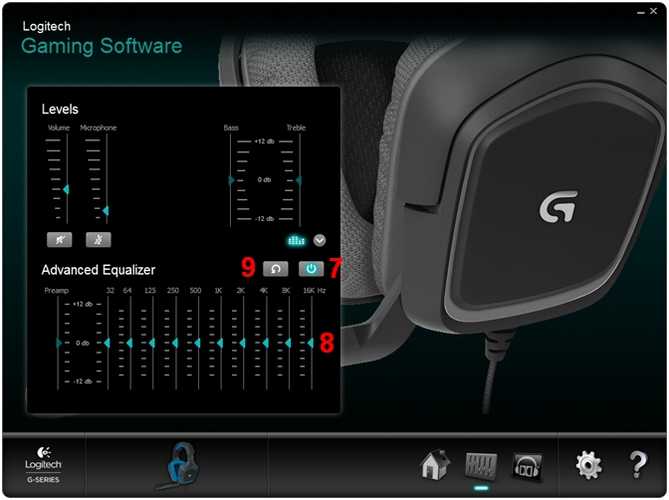
-
Erweiterter Equalizer
Klicken Sie auf den Ein-/Ausschalter, um den erweiterten Equalizer zu aktivieren oder zu deaktivieren. Die Schaltfläche leuchtet, wenn der erweiterte Equalizer aktiviert ist.
Hinweis: Der Ein-/Ausschalter und das Equalizer-Symbol über der Schaltfläche leuchten, wenn der erweiterte Equalizer aktiviert ist. -
Einstellungen für den erweiterten Equalizer
Verwenden Sie die Schieberegler, um die Einstellungen des Audioausgangs der G430 auf dem 10-Band-Equalizer zu regeln. Der Vorverstärker-Schieberegler passt sich automatisch an, wenn Sie die Bandpegel des Equalizers manuell einstellen.
Hinweis: Die Vorverstärkereinstellung kann manuell nicht angepasst werden. -
Erweiterter Equalizer – Zurücksetzen
Klicken Sie auf die Zurücksetzen-Taste, um die Equalizer-Einstellungen auf die Standardwerte zurückzusetzen.
Anpassen des Surround-Sounds
Im Bereich „Surround-Sound“ können Sie die Ausgangspegel der Tonquelle für Stereo- und Dolby® Surround Sound anpassen.
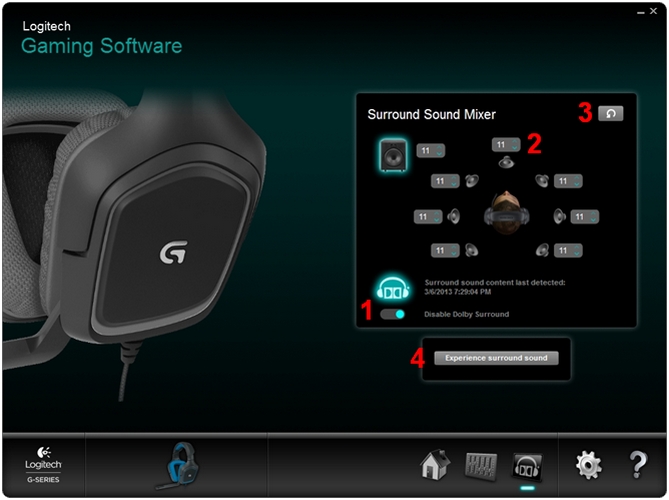
-
Surround-Sound-Schalter
Klicken Sie auf den Schalter, um Dolby® Surround im Surround Sound Mixer zu aktivieren oder zu deaktivieren.
Hinweis: Das Dolby® Headphone-Logo leuchtet, wenn Dolby® Surround aktiviert ist. -
Lautstärkeeinstellung der Klangquelle
Klicken Sie auf die Aufwärts- oder Abwärtspfeile, um die Ausgabepegel der Klangquelle einzustellen. Die inkrementellen Anpassungen reichen von 0 bis 11.
Hinweis: Nur die Ausgangspegel für die Klangquelle des linken und rechten Kanals (Stereo) können eingestellt werden, wenn Dolby® Surround deaktiviert ist. -
Surround-Sound-Mixer – Zurücksetzen
Klicken Sie auf die Schaltfläche „Zurücksetzen“, um alle Klangquellen-Pegeleinstellungen auf die Standardwerte zurückzusetzen.
Hinweis: Wenn Sie auf die Schaltfläche „Zurücksetzen“ klicken, werden dadurch die Einstellungen für die Klangquelle für alle Kanäle zurückgesetzt, unabhängig davon, ob Dolby Surround® aktiviert ist oder nicht. -
Surround-Sound – Testen
Klicken Sie auf die Schaltfläche „Surround-Sound erleben“, um die Konfiguration der Surround-Klangquelle zu testen. Eine Serie von Klängen wird in das Headset ausgegeben. Jeder entspricht einem Ausgabekanal in der Dolby® Surround 7.1-Konfiguration.
Tipp: Nehmen Sie Ihre Klangquellen-Einstellungen vor, während der Test durchgeführt wird. Sie können während der einzelnen Testdurchgänge das Ergebnis Ihrer Einstellungen in Echtzeit hören.
Wichtiger Hinweis: Das Firmware Update Tool wird von Logitech nicht mehr unterstützt oder gepflegt. Wir empfehlen dringend die Verwendung von Logi Options+ für Ihre unterstützten Logitech-Geräte. Während dieser Übergangsphase stehen wir Ihnen gern zur Seite.
Wichtiger Hinweis: Der Logitech Preference Manager wird nicht mehr von Logitech unterstützt oder gepflegt. Wir empfehlen dringend die Verwendung von Logi Options+ für Ihre unterstützten Logitech-Geräte. Während dieser Übergangsphase stehen wir Ihnen gern zur Seite.
Wichtiger Hinweis: Das Logitech Control Center wird nicht mehr von Logitech unterstützt oder gepflegt. Wir empfehlen dringend die Verwendung von Logi Options+ für Ihre unterstützten Logitech-Geräte. Während dieser Übergangsphase stehen wir Ihnen gern zur Seite.
Wichtiger Hinweis: Logitech Connection Utility wird von Logitech nicht mehr unterstützt oder gepflegt. Wir empfehlen dringend die Verwendung von Logi Options+ für Ihre unterstützten Logitech-Geräte. Während dieser Übergangsphase stehen wir Ihnen gern zur Seite.
Wichtiger Hinweis: Die Unifying-Software wird von Logitech nicht mehr unterstützt oder gepflegt. Wir empfehlen dringend die Verwendung von Logi Options+ für Ihre unterstützten Logitech-Geräte. Während dieser Übergangsphase stehen wir Ihnen gern zur Seite.
Wichtiger Hinweis: Die SetPoint-Software wird von Logitech nicht mehr unterstützt oder gewartet. Wir empfehlen dringend die Verwendung von Logi Options+ für Ihre unterstützten Logitech-Geräte. Während dieser Übergangsphase stehen wir Ihnen gern zur Seite.
Häufig gestellte Fragen – FAQs
Für diesen Abschnitt sind keine Produkte verfügbar
